Quand vous présentez une demande d’immigration permanente ou temporaire au Canada, les autorités canadiennes peuvent vous demander de compléter des formulaires PDF en ligne, gratuitement, sur leur site Internet.
Pour les candidats aux permis de travail sous Expérience Internationale Canada (PVT, Stage coop, JP et VIE), c’est par exemple le cadre du formulaire d’information sur les familles IMM 5707.
Toutefois, quand vous cliquez sur le lien vers le formulaire, vous arrivez sur une page qui vous fait croire que le formulaire ne fonctionne pas :
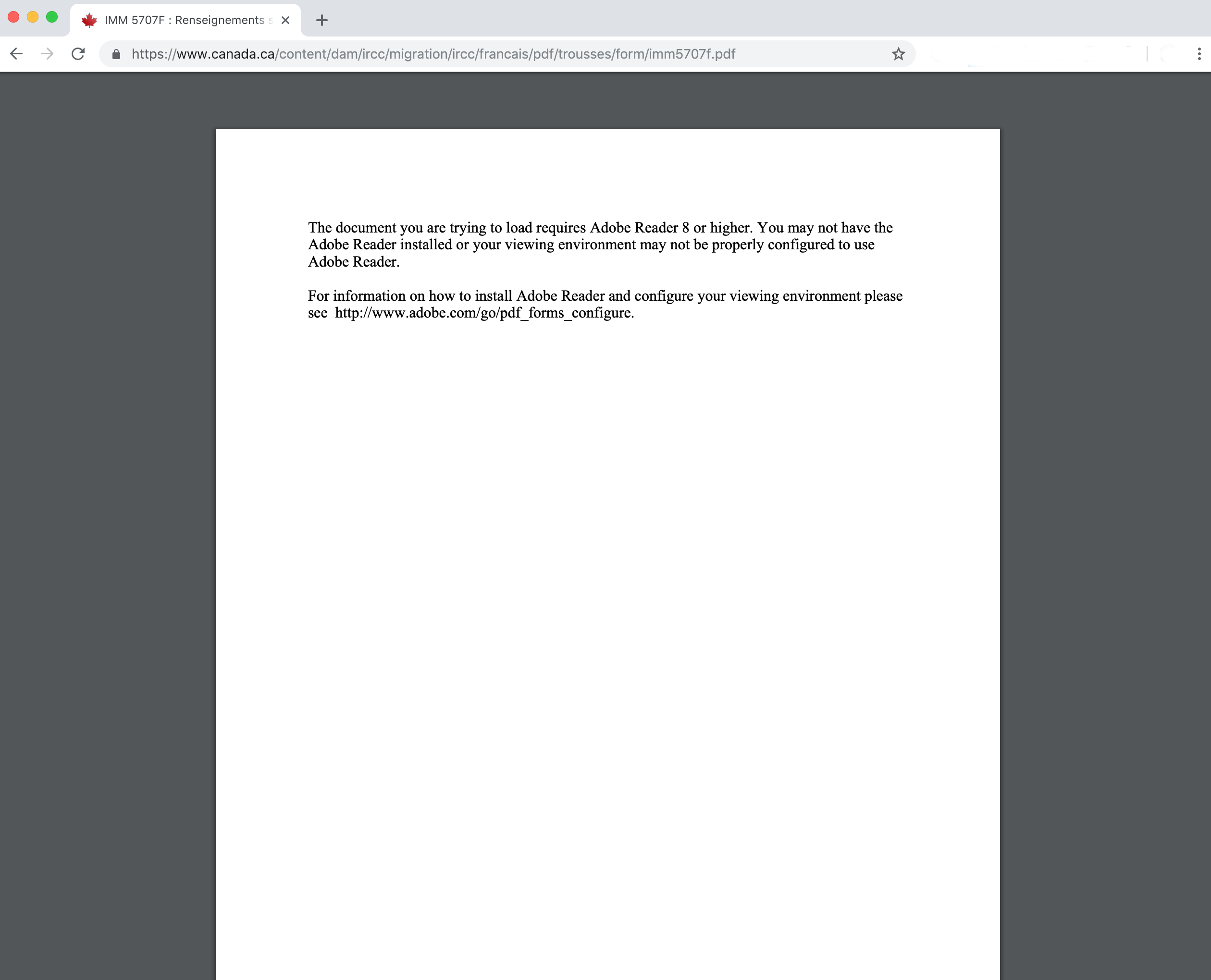
Spoiler alert : il fonctionne très bien !
Dans cet article, nous allons vous expliquer que ce formulaire fonctionne (bien qu’il soit un peu particulier), mais aussi comment l’ouvrir ! Nous prendrons l’exemple du formulaire Renseignements sur les familles (IMM 5707) qui apparaît dans la liste des documents à fournir si vous avez été invité pour un PVT, un JP ou encore un Stage sous Expérience Internationale Canada, entre autres demandes de permis canadiens. Mais les informations qui vont suivre s’appliquent à tous les formulaires pour lesquels vous pourriez avoir le message d’erreur ci-dessus.
Pourquoi ce message d’erreur ?
Les formulaires de l’immigration font le plus souvent l’objet d’un encodage spécial.
Or, cet encodage n’est pas géré par :
- les navigateurs Internet (dans lesquels les formulaires s’affichent automatiquement dès qu’on clique sur le lien de téléchargement) ;
- les smartphones ;
- les tablettes.
Pour pouvoir envisager d’ouvrir ces formulaires, il est essentiel d’utiliser un ordinateur. Vous aurez continuellement ce message d’erreur si vous êtes sur un smartphone ou encore une tablette.
Par ailleurs, pour ne pas continuer à avoir ce message d’erreur quand le formulaire s’ouvre sur votre navigateur Internet, vous allez devoir enregistrer ce formulaire sur votre ordinateur PUIS l’ouvrir EN DEHORS DE VOTRE NAVIGATEUR, en utilisant Adobe.
Toujours ouvrir ces formulaires depuis un ordinateur avec Adobe
Vous devez être équipé d’Adobe (Adobe Acrobat Reader sur PC, Adobe Reader sur Mac). Si vous ne disposez pas d’Adobe, vous pouvez le télécharger gratuitement directement sur le site d’Adobe en suivant ce lien. Une fois téléchargé, vous devez évidemment l’installer sur votre ordinateur.
Remarque pour les utilisateurs de Mac
Pour les utilisateurs de Mac, le programme qui ouvre les fichiers PDF par défaut est le programme « Aperçu ». Si votre fichier PDF s’ouvre avec Aperçu, vous verrez toujours le même message d’erreur.
Vous devez donc vous assurer que le programme utilisé par défaut est Adobe Reader. Pour cela, trouvez n’importe quel fichier PDF déjà présent sur votre ordinateur, et accédez aux informations du fichier (« lire les informations ») :
- En faisant un clic droit sur le fichier (si vous êtes muni d’une souris), vous verrez apparaître « Lire les informations ».
OU - En maintenant la touche ctrl et en appuyant sur le trackpad de votre ordinateur, vous verrez apparaître « Lire les informations ».
OU - En utilisant le raccourci ⌘ + i.
OU - Cliquez une fois sur le fichier PDF, puis cliquez sur Fichier en haut à droite de votre écran, et sélectionnez « Lire les informations ».
Une petite fenêtre s’ouvrira :
Dans la partie « Ouvrir avec », si vous voyez Adobe Reader, c’est bon ! En revanche, si vous voyez « Aperçu » comme sur le visuel ci-dessus, vous allez devoir cliquer sur les flèches bleues à droite pour sélectionner Adobe Reader comme programme. Cliquez ensuite sur « Tout modifier », pour que l’ensemble des fichiers PDF soient ouverts par défaut par Adobe Reader.
Voyons maintenant comment réussir à voir le vrai fichier.
Méthode nº1 : Enregistrer directement le fichier en lien sur votre ordinateur
En suivant scrupuleusement cette méthode, vous ne verrez jamais le message d’erreur qui apparaît en haut de cet article.
Quand vous obtenez la liste des documents que vous devez fournir, vous trouvez des liens directement vers les formulaires en questions. Voici ici un exemple pour une demande de PVT (après l’invitation, vous avez complété les formulaires en lignes et vous passez à l’étape de la transmission des documents) :
Faites un clic droit (si vous êtes utilisateur Macbook, sans souris, cliquez sur ctrl en même temps que vous cliquez sur votre trackpad) sur le fichier « Renseignements sur la famille (IMM 5707) » puis sélectionnez « Enregistrer le lien sous » ou « Enregistrer la cible sous », ou « Télécharger le fichier lié sous »…
Choisissez un emplacement pour votre fichier (nous vous recommandons de le mettre directement sur votre bureau pour pouvoir le retrouver facilement) puis enregistrez-le.
Si vous êtes un utilisateur de Chrome, NE CLIQUEZ PAS sur le lien qui s’est téléchargé en bas à gauche de votre navigateur. Si vous cliquez dessus, le fichier va automatiquement s’ouvrir dans le navigateur Chrome, et comme nous l’avons expliqué plus haut, il ne fonctionnera pas (Chrome ne peut pas gérer l’encodage de ce type de fichier).
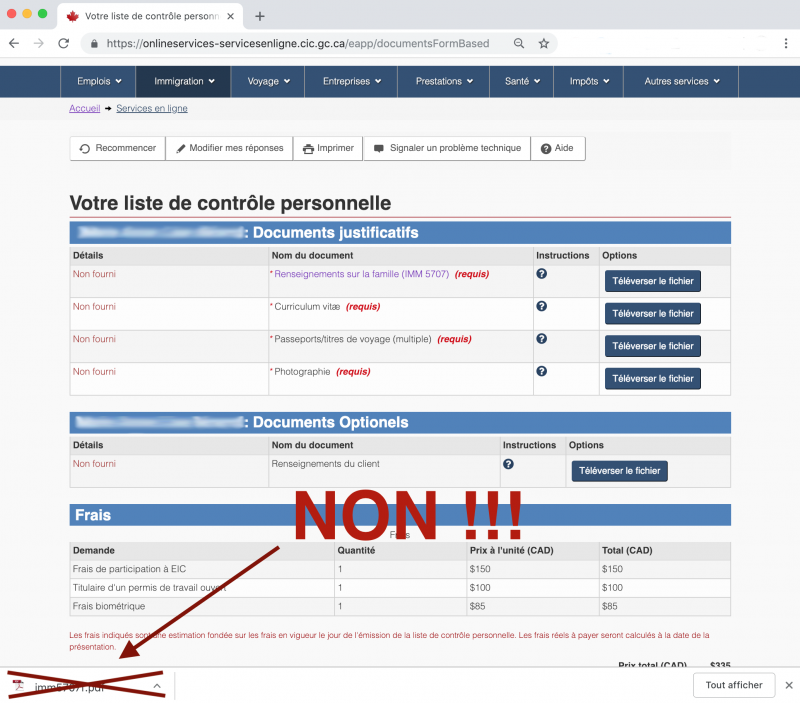
Ensuite, allez retrouver votre fichier sur votre ordinateur en utilisant l’Explorateur Windows, le Finder ou Spotlight sous Mac. Si vous n’avez pas choisi d’emplacement, le fichier PDF devrait se trouver dans le dossier Téléchargements ou Downloads. Cliquez sur le fichier qui devrait alors s’ouvrir avec Adobe.
Vous devriez ainsi voir apparaître votre formulaire.
Ici, voici un extrait du formulaire Renseignement sur la famille IMM 5707 :
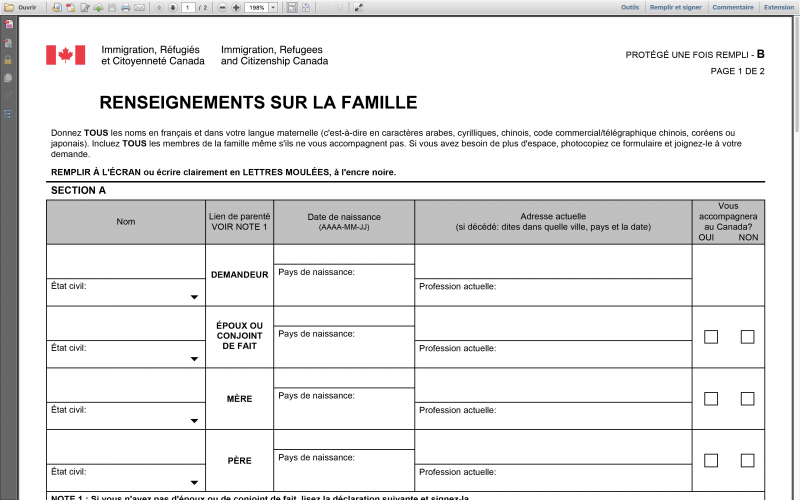
Pour les participants à Expérience Internationale Canada qui n’ont pas encore été invités à présenter une demande (mais qui veulent voir à quoi ressemble le formulaire) ou qui n’en sont pas encore arrivés à la transmission des documents, il est possible de retrouver le lien du formulaire sur cette page du site des autorités canadiennes :
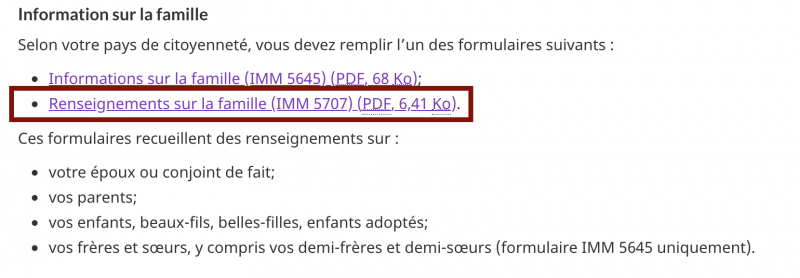
Remarque : les candidats français et belges au PVT, dans le cadre de leur demande, doivent fournir le formulaire IMM 5707 et non le formulaire IMM 5645.
Ici, c’est la même méthode qu’expliquée plus haut : clic droit, enregistrement du fichier sur votre ordinateur, puis ouverture du fichier directement depuis votre ordinateur.
Vous pouvez aussi faire un clic droit sur ce lien. Le lien mène directement vers le formulaire IMM 5707 sur le site des autorités canadiennes.
Méthode nº2 : Enregistrer le fichier déjà ouvert dans votre navigateur
Si vous avez fait un clic « normal » sur ce lien (ou le lien depuis votre liste personnelle de document, par exemple). Votre navigateur vous envoie alors sur le fichier avec le message d’erreur :
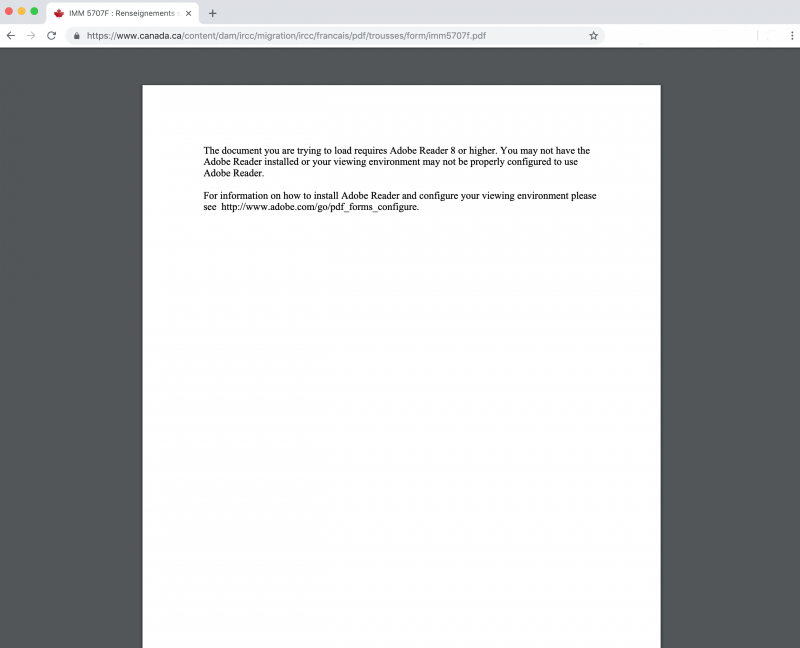
Si vous êtes déjà sur cette page, et si vous êtes bloqués, ne vous souciez pas du message d’erreur. Faites un clic droit sur la page (clic normal en maintenant la touche ctrl si vous êtes sur un trackpad), puis sélectionnez « Enregistrer le fichier » ou encore « Enregistrer sous ». Téléchargez le fichier. Une fois qu’il est téléchargé, retrouvez-le dans votre Explorateur Windows ou encore via le Finder ou via Spotlight si vous êtes sur Mac.
Remarque pour les utilisateurs de Chrome
Si vous êtes sur Chrome, ne cliquez pas sur l’icône du fichier en bas à gauche de votre navigateur. Cela ouvrirait le fichier directement dans le navigateur, qui ne sait pas gérer ce fichier.
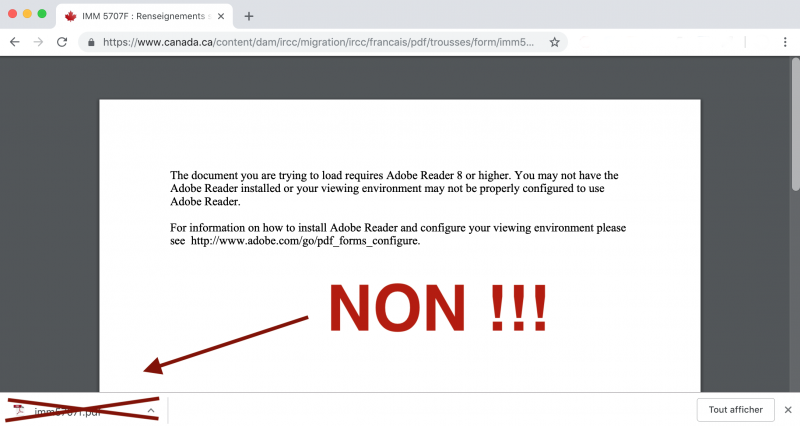
Remarque pour les utilisateurs de Safari
En effectuant un clic droit (ou son équivalent), vous n’avez pas la possibilité d’enregistrer le formulaire. Vous avez toutefois 3 solutions :
- Passez votre souris en bas et au milieu de la page ouverte du fichier pour voir apparaître une icône vous permettant d’effectuer le téléchargement du fichier.
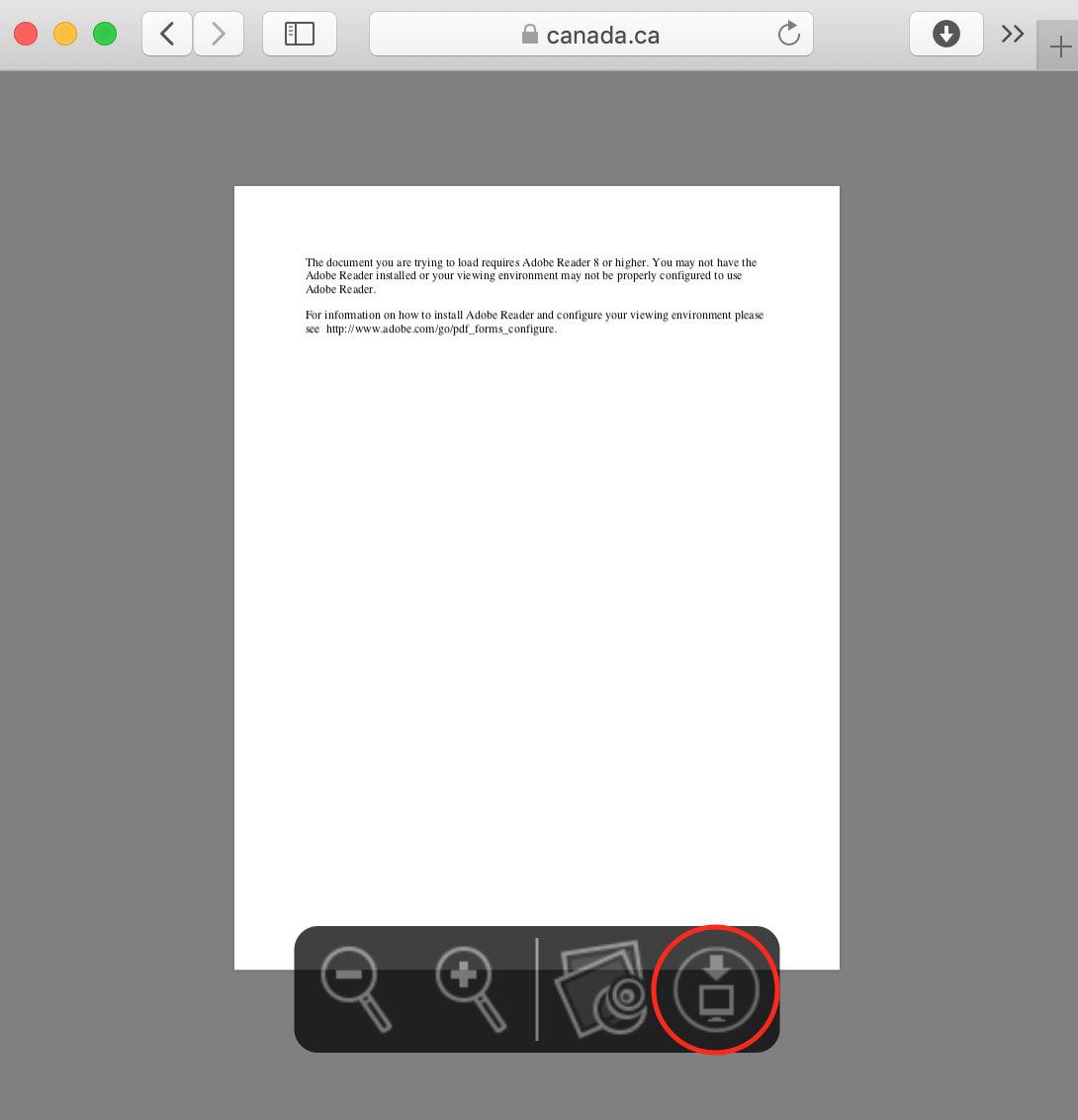
- Utilisez le raccourci ⌘ + s.
- Vous pouvez aussi éventuellement cliquer dans le menu Fichier, en haut à gauche de votre écran, puis sélectionnez « Enregistrer sous » :
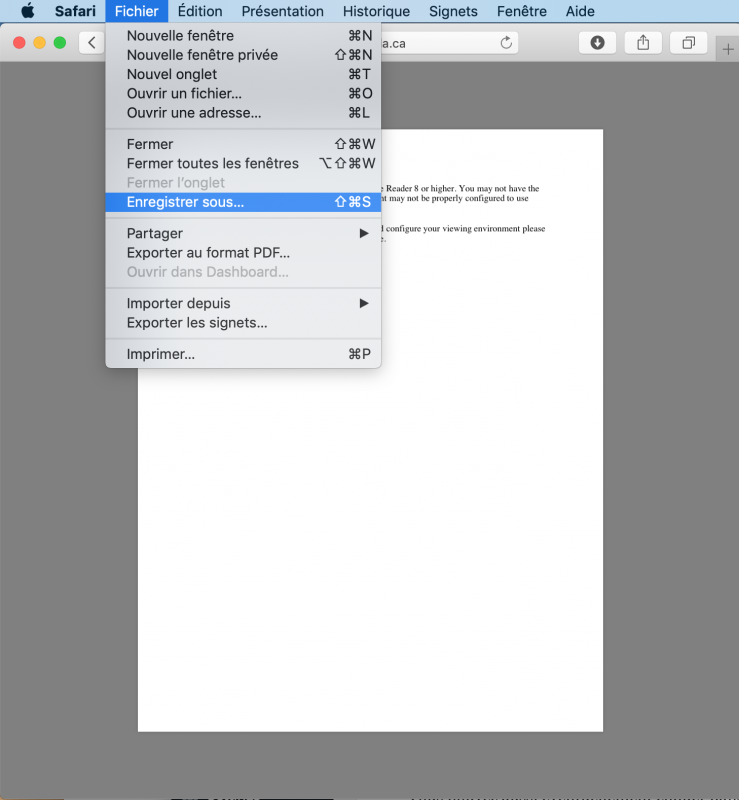
Si vous avez suivi toutes ces consignes, votre fichier devrait s’ouvrir et vous devriez voir le formulaire de l’immigration avec toutes les informations qui apparaissent normalement (sans le message d’erreur).
Méthode nº3 (uniquement pour les utilisateurs de Chrome) : Modifier les options de votre navigateur
Si vous êtes un utilisateur du navigateur Chrome, il existe une méthode qui consiste à modifier de façon très simple les options de ce dernier pour enregistrer automatiquement chaque fichier PDF sur lesquels vous allez cliquer.
Pour ce faire, ouvrez les options de votre navigateur en cliquant sur les trois petits points présents en haut à droite de celui-ci :
Ouvrir ensuite les paramètres de votre navigateur Chrome :
Taper le mot « plug » dans la barre de recherche en haut dans la section bleue puis cliquer sur « paramètres du site » :
Faire défiler votre page jusqu’à trouver l’option relative aux documents PDF :
Activer l’option qui vous est proposée (le bouton devra apparaître en bleu suite à cela) :
Vous pouvez maintenant retourner sur votre compte EIC afin de télécharger automatiquement votre fichier PDF.
NB : pensez à désactiver cette option si par la suite vous ne souhaitez pas que vos fichiers PDF soient téléchargés de manière automatique dès lors que vous cliquerez dessus.
Toujours prendre les formulaires sur le site de l’immigration canadienne
L’ensemble des formulaires PDF proposés par l’immigration canadienne sont gratuits.
Sur votre navigateur Internet, ils commencent toujours par l’URL suivant : https://www.canada.ca.
Nous vous recommandons de ne pas essayer de trouver le formulaire sur d’autres sites Internet (voire auprès d’autres candidats, sur Facebook). Il pourrait s’agir de versions qui ne sont plus à jour, et votre demande pourrait être mise en péril si vous n’avez pas fourni certaines informations demandées sur des versions récentes du formulaire.
Vous pouvez retrouver l’ensemble des formulaires d’immigration sur cette page du site des autorités canadiennes.
Vous pouvez sélectionner le formulaire dans la liste sur la page :

Après avoir sélectionné le formulaire que vous souhaitez obtenir, cliquez sur « Obtenir le formulaire », vous serez alors renvoyé vers le formulaire. Vous pourrez l’enregistrer en utilisant la méthode nº2 décrite dans cet article.
Alternativement, vous verrez, sur le lien ci-dessus, tous les types de demandes, qui vous renvoient vers des guides pour présenter votre demande. Sur les pages consacrées à votre demande, il y a les liens vers les formulaires PDF de l’immigration dont vous pourriez avoir besoin. Vous pourrez alors soit opter pour la méthode nº1 ou la méthode nº2 pour obtenir votre formulaire.



































 Français
Français English
English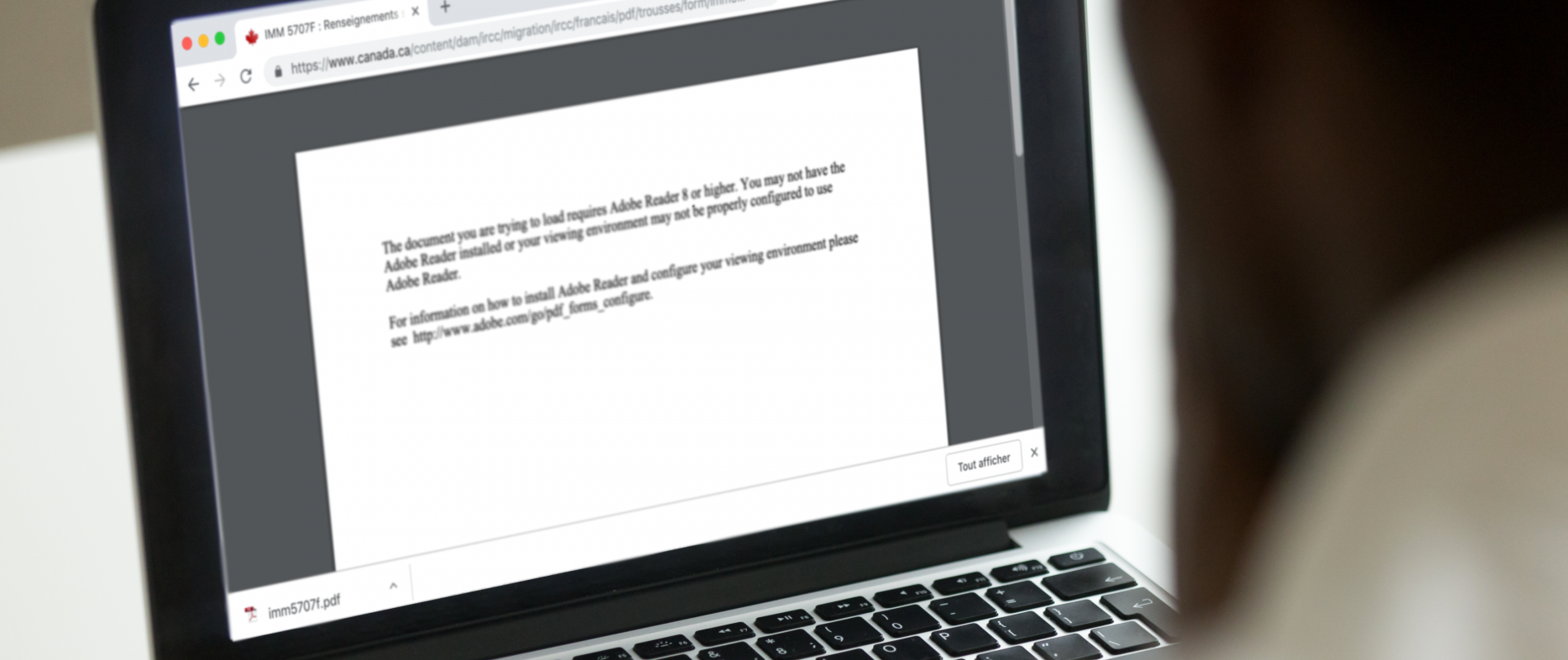

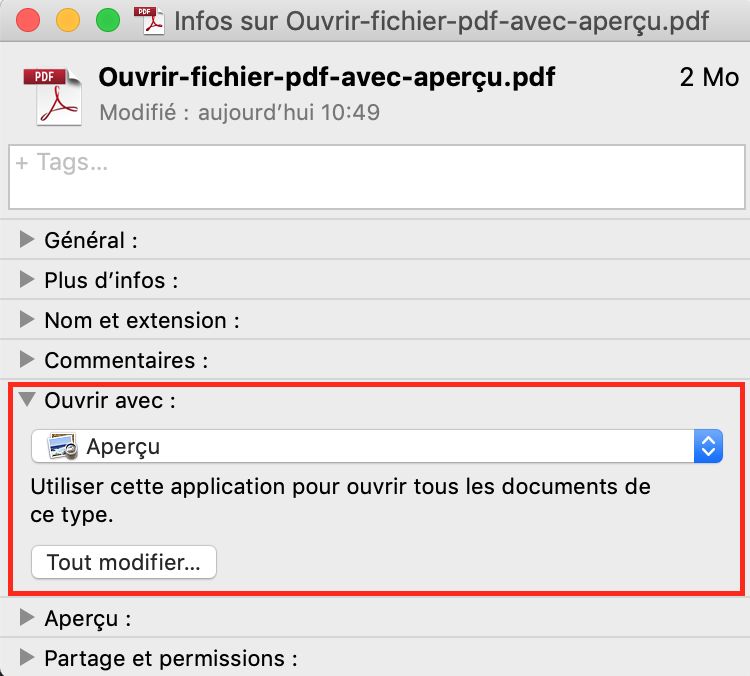
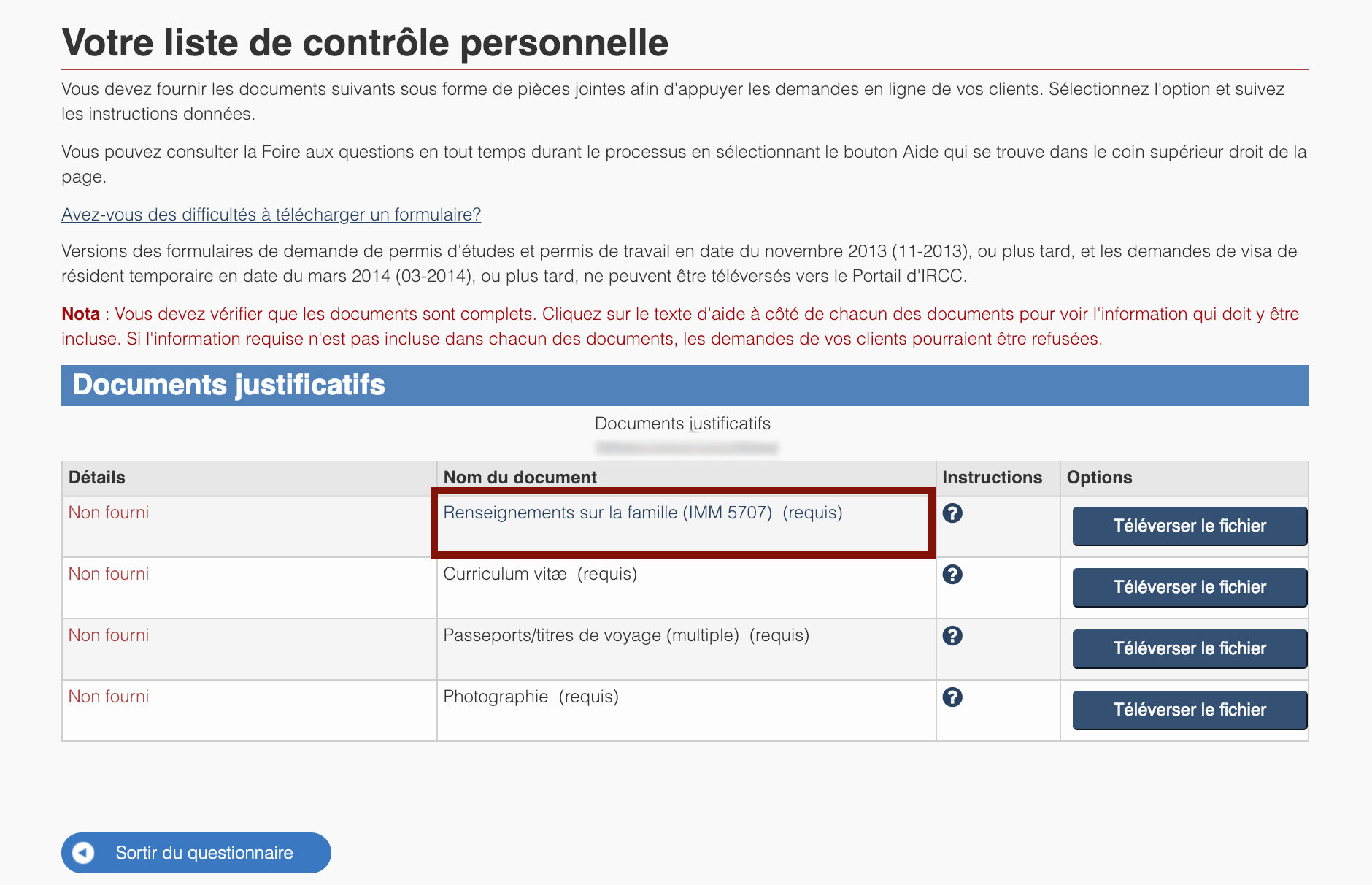
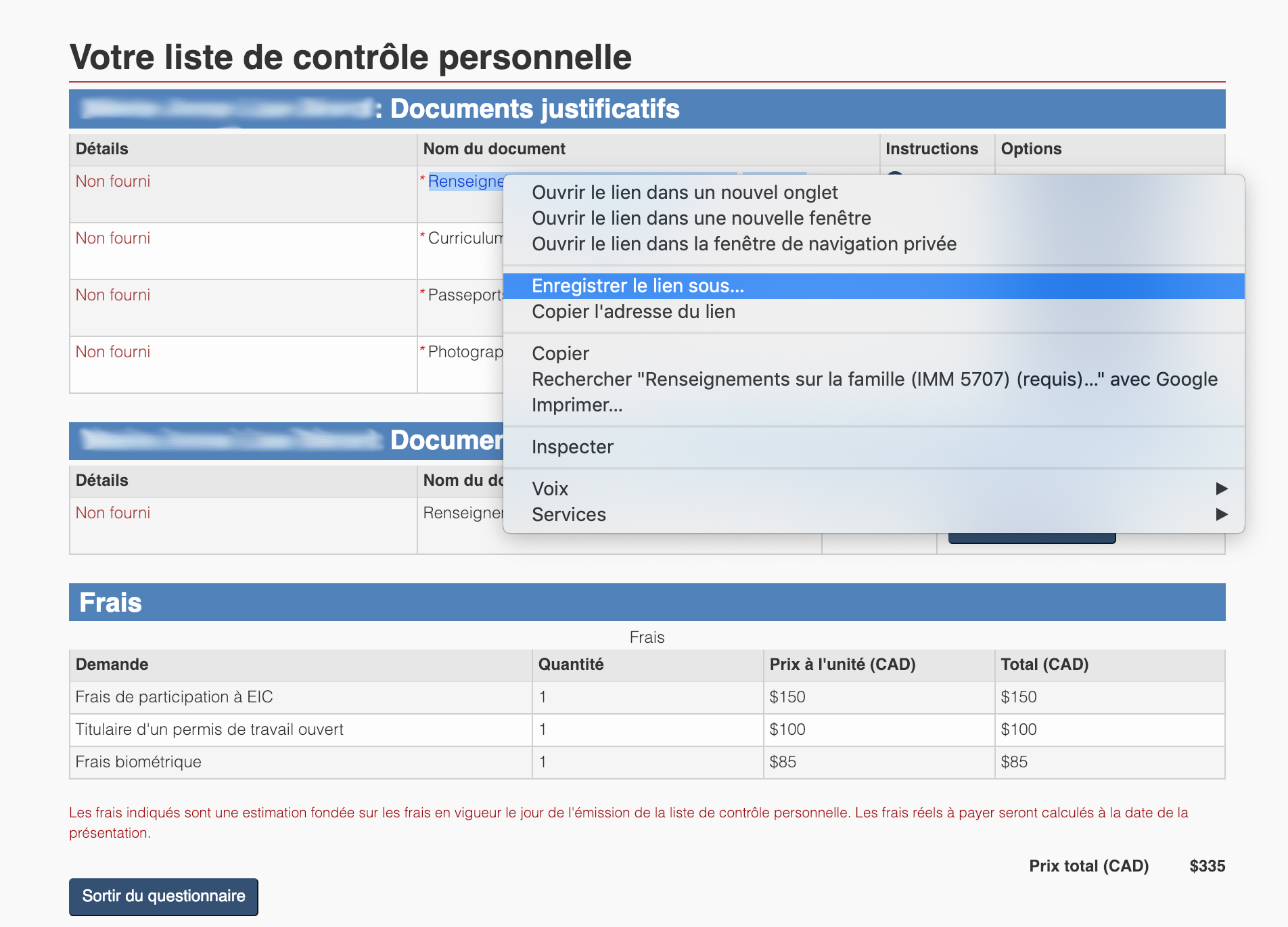
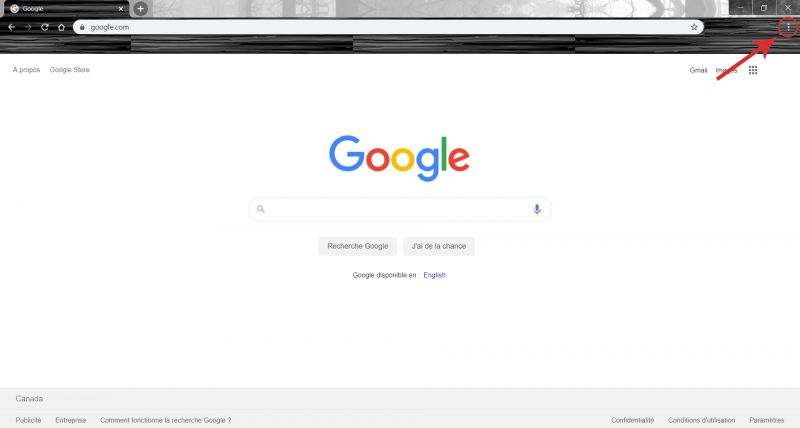
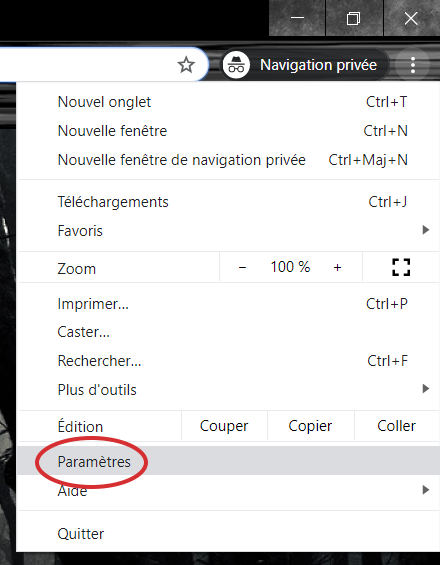
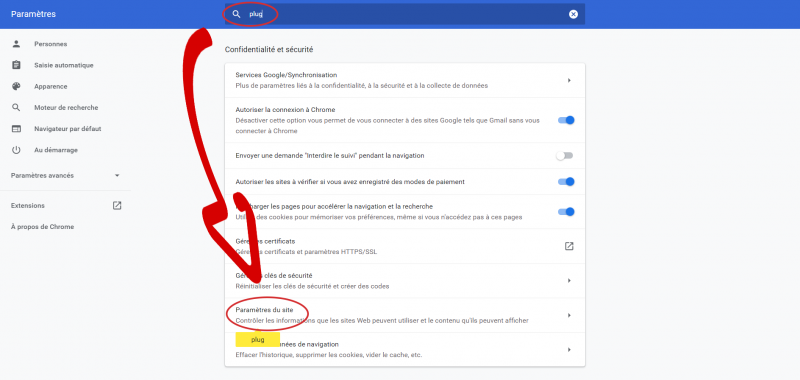
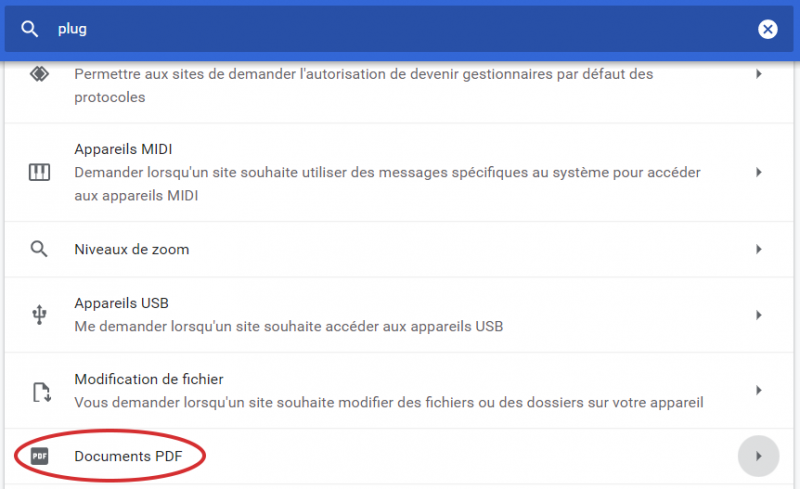
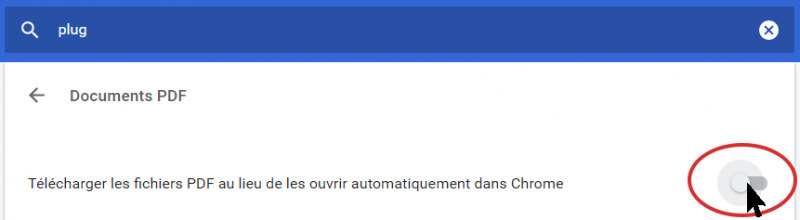




(166)Commentaires
Question peut-être bête, après avoir galérer des heures pour accéder au formulaire IMM 5707 et l'avoir rempli via Adobe :
Je ne peux pas le signer numériquement, je l'ai donc imprimé, signé puis scanné mais je me retrouve avec 2 documents PDF puisque le document comprend 2 feuilles. Le site du gouvernement ne permet de télécharger qu'un seul document... Je ne sais pas comment faire pour pouvoir télécharger les 2 documents si quelqu'un peut m'aider !
Merci !
J'ai une question concernant le remplissage du formulaire pour le PVT pour le CANADA.
J'espère que je suis dans la bonne discussion. Dans le cas contraire, je m'excuse par avance. 😅
Alors voilà mon cas, je viens de recevoir l'invitation à présenter une demande de permis de travail dans le cadre du programme Expérience.
J'ai donc rempli via mon compte le formulaire. Le remplissage s'est fait correctement et je suis allée jusqu'au payement.
J'ai reçu une confirmation par courrier que ma demande a bien été reçue par l'immigration. Sauf que par maladresse, je me suis rendu compte plus tard que j'ai oublié d'envoyer le document sur le renseignement sur les familles (document de 2 pages sur Adobe). Sachant qu'à la place, j'ai envoyé une photocopie des passeports et pièces d'identité des parents.
Quels sont les recours pour rattraper cette erreur ?
Avec cette erreur, ai-je moins de chance de recevoir une réponse favorable de l'immigration.
Deuxièmement, je m'aperçois que le fichier est protégé par un mot de passe. N'ayant pas d'imprimante, je pensais le convertir en PDF pour ensuite l'imprimer dans une imprimerie. Quels sont les recours pour connaître le mot de passe si cela est possible ?
Je vous remercie d'avance. 😊
C’est très simple sur Google chrome tu vas dans les réglages ( les 3 petits points à la verticale==> paramètres==> dans la barre de recherche du tape « plug » tu cliques sur paramètres du site==> documents PDF==> et tu slides à droite sur « télécharger les fichiers pdf au lieu de les ouvrir automatiquement dans chrome ».
Et voilà
Le fichier sera téléchargé tu n’auras plus qu’à l’ouvrir et le remplir sur Adobe.
J'ai déplacé ton message ici. N'hésite pas à faire quelques recherches avant de poster quoi que ce soit
C'est un problème fréquent chez les pvtistes, pas d'inquiétude à avoir avec ça ! Ici, on te dit comment faire pour que tu puisses réussir à l'ouvrir : Ouvrir un formulaire PDF de l'immigration canadienne (IMM5707, IMM1295...) - pvtistes.net !
J'espère que ça t'aidera
Aucun souci si tu n'arrives pas à l'imprimer en fait
Je viens d'avoir l'autorisation de déposer une demande de travail pour le Canada.
Ils demandent pour constituer le dossier de compléter le formulaire IMM5707 (renseignements sur la famille) mais impossible de le télécharger.
Un problème de la version d'Adobe Acrobat visiblement sauf que j'ai téléchargé la dernière version.
D'autres sont-ils dans ce cas? Si oui avez vous trouvé une solution?
Au mieux quelqu'un aurait-il le formulaire à me faire parvenir?
Merci d'avance et belle journée!
J'ai déplacé ton message ici.
C'est étrange, d'habitude les pvtistes ont de la difficulté à ouvrir le formulaire pas à l'imprimer
As-tu essayé via une autre imprimante / Ordinateur ? De ton travail / de ton école ?
Es-tu sûre d'avoir téléchargé le bon formulaire ? On te dit où exactement le trouver sur ce lien : Ouvrir un formulaire PDF de l'immigration canadienne (IMM5707, IMM1295...) - pvtistes.net
Je vais partir quelques mois au Canada pour faire un stage et je dois donc faire une demande de permis stage coop.
Mais j'ai plusieurs problèmes avec le formulaire IMM 5707 (renseignements sur la famille). J'arrive à l'ouvrir et à le compléter depuis Adobe Reader mais je ne peux pas l'imprimer pour le signer. J'ai ce message sur la feuille qui sort de l'imprimante :
"Please wait...If this message is not eventually replaced by the proper contents of the document, your PDF viewer may not be able to display this type of document.
You can upgrade to the latest version of Adobe Reader for Windows®, Mac, or Linux® by visiting https://www.adobe.com/go/reader_download.
For more assistance with Adobe Reader visit https://www.adobe.com/go/acrreader.
Windows is either a registered trademark or a trademark of Microsoft Corporation in the United States and/or other countries. Mac is a trademark of Apple Inc., registered in the United States and other countries. Linux is the registered trademark of Linus Torvalds in the U.S. and other countries."
Pourtant, j'ai bien la dernière version d'Adobe Reader pour Mac.
J'ai essayé d'exporter le PDF sous une autre forme (jpeg, docx) mais un message d'erreur s'affiche sur Adobe Reader pour me dire que je n'ai pas les droits car le fichier PDF est protégé par un mot de passe, donc je ne peux pas l'exporter autrement.
Et il m'est impossible de supprimer la protection du PDF dans les paramètres Adobe Reader.
J'ai aussi essayé de le signer directement depuis Adobe Reader mais lorsque je sélectionne "Remplir et signer" l'outil pour signer est grisé et je ne peux rien faire non plus.
Est-ce que quelqu'un a déjà rencontré ce problème et sait comment je peux faire pour l'imprimer ?
Merci d'avance,
Claire
merci beaucoup pour vos réponses.
pour finir je vais faire comme @marylouD .
Je l'ai repli en ligne et je l'ai imprimé ensuite scanné et rajouté dans mon dossier.
et je garde la copie au cas où!
merci!
{{like.username}}
Chargement...
Voir plus